Índice de la página
Reseñas y premios
Los entusiastas de los juegos de ordenador saben que ReShade es un complemento personalizable diseñado para mejorar la calidad visual y añadir efectos gráficos de post-procesamiento. A pesar de los impresionantes efectos visuales que proporciona, algunos jugadores encuentran problemas, especialmente cuando intentan desinstalar ReShade.
En esta guía, EaseUS te explicará cómo desinstalar ReShade y se asegurará de que ReShade se elimine por completo. Tanto si tienes problemas como si sólo quieres volver a los gráficos por defecto, esta guía te ayudará a conseguir una desinstalación limpia y completa.
¿Cómo desinstalar ReShade de tu PC?
Ahora, vamos a aprender paso a paso cómo desinstalar ReShade de tu PC. Cubriremos diferentes métodos para que encuentres el que mejor se adapte a tus necesidades. Ahora, sigue cualquiera de estos métodos para eliminar ReShade en tu PC sin problemas, y comparte esta guía con otros usuarios:
Forma 1. Usando EaseUS Todo PCTrans - La forma más rápida
Para una desinstalación de ReShade eficaz y sin complicaciones, considera utilizar EaseUS Todo PCTrans Free. Esta herramienta intuitiva y potente agiliza la transferencia y eliminación de programas, incluido ReShade. Con esta herramienta, podrás eliminar rápida y completamente ReShade y sus archivos asociados, sin dejar rastros residuales.
Su excepcional velocidad y su interfaz fácil de usar la convierten en una herramienta ideal para quienes buscan una experiencia de eliminación de ReShade completa y sin problemas.
Paso 1. Elige App Management, haz clic en "Iniciar" para desinstalar de forma segura tus aplicaciones y reparar tus aplicaciones dañadas.

Paso 2. Todas las apps instaladas en tu PC, elige la seleccionada que quieras desinstalar o reparar. (Si el proceso de desinstalación falla, puedes hacer clic en el icono del triángulo pequeño y seleccionar "Eliminar").

Paso 3. Haz clic en "Desinstalar". (Si quieres reparar las aplicaciones, haz clic en el icono que hay justo detrás de "Desinstalar" y elige "Reparar").

Características de EaseUS Todo PCTrans:
- Transfiere programas instalados entre ordenadores.
- Mover Genshin Impact a otra unidad
- Admite la desinstalación por lotes para ahorrar tiempo.
- Desinstala el lanzador de Epic Games
¡Prueba EaseUS Todo PCTrans hoy mismo para desinstalar ReShade y otros programas fácilmente!
Forma 2. Desinstalar ReShade a través del Setup Launcher
Para desinstalar ReShade manualmente, puedes utilizar el lanzador de instalación.
Puntos clave que debes recordar
- Utiliza el archivo de instalación de ReShade. Si no lo tienes, puedes volver a descargarlo desde ReShade.
- Selecciona el archivo .exe de tu juego y la API de renderizado.
- Elige "Desinstalar" y haz clic en "Siguiente" y "Finalizar".
Sigue los pasos:
Paso 1. Localiza el archivo de instalación de ReShade en tu carpeta de Descargas o descárgalo de nuevo desde el sitio web oficial.
Paso 2. Haz doble clic en el archivo de instalación para abrir la ventana de instalación.

Paso 3. Selecciona tu juego de la lista, explora la carpeta del juego, selecciona el archivo ejecutable, haz clic en Abrir y, a continuación, en Siguiente.
Paso 4. Elige la API de renderizado utilizada por el cliente del juego.

Paso 5. Selecciona "Desinstalar", haz clic en "Siguiente" y sigue las indicaciones para completar el proceso.

Paso 6. Reinicia el ordenador para asegurarte de que ReShade se ha eliminado por completo.
Cómo desinstalar aplicaciones en Windows 11/10 (5 formas principales)
En esta página, aprenderás cinco formas probadas y seguras de desinstalar aplicaciones y programas en tu ordenador con Windows 10/11.
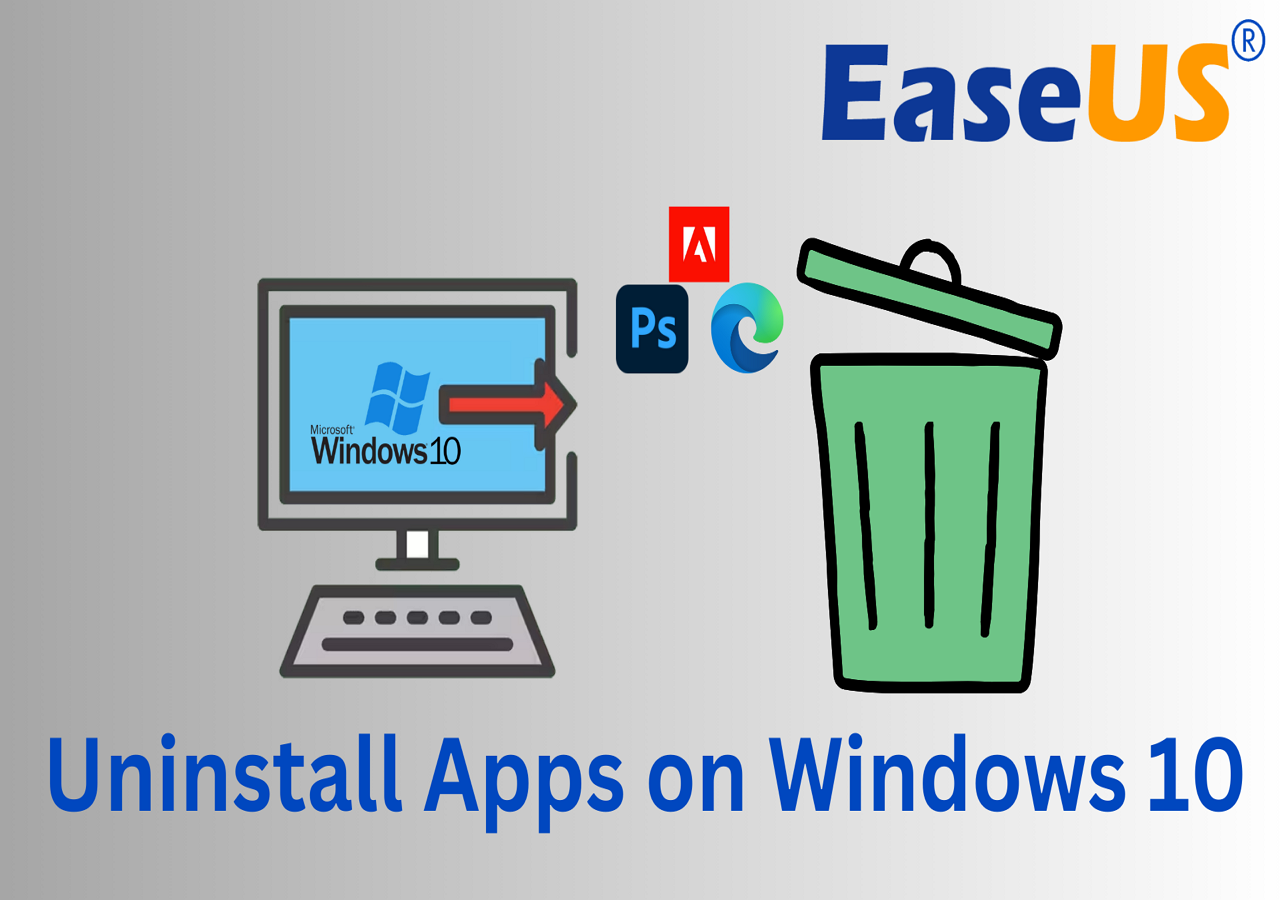
Forma 3. Borrar la carpeta del juego
Este método sólo se recomienda a usuarios experimentados. La eliminación incorrecta de carpetas de juegos puede provocar la pérdida de datos, así que procede con precaución y sólo si te sientes cómodo con este método.
Sigue los pasos:
Paso 1. Localiza la carpeta del juego que contiene los archivos ReShade.
Paso 2. Elimina toda la carpeta y vacía la Papelera de reciclaje para eliminar los archivos de forma permanente.

Paso 3. Desinstala el juego de tu PC utilizando la función "Agregar o quitar programas" o "Desinstalar" a través de la Configuración de Windows.

Paso 4. Reinstala el juego para empezar de cero sin ReShade.
Conclusión
Eliminar ReShade de tu PC puede parecer un reto al principio, pero con los métodos adecuados, se puede conseguir rápida y eficazmente. Tanto si optas por el sencillo EaseUS Todo PCTrans, el lanzador de instalación manual o eliminas directamente la carpeta del juego, ahora tienes varias opciones para desinstalar ReShade por completo.
EaseUS Todo PCTrans destaca por su rapidez y sencillez, lo que lo convierte en la opción ideal para eliminar ReShade sin problemas. Su minuciosa eliminación garantiza que todos los archivos y configuraciones asociados se eliminen por completo, proporcionando tranquilidad.
Preguntas frecuentes sobre cómo desinstalar ReShade de tu PC
¿Tienes más dudas sobre la desinstalación de ReShade? Echa un vistazo a las preguntas más frecuentes para encontrar las respuestas adecuadas.
1. ¿Cómo desactivo ReShade?
Desactivar ReShade es más sencillo que desinstalarlo por completo. En el menú Utilidades de ReShade, selecciona "Activar/Desactivar" para activar o desactivar ReShade.
2. ¿Cómo eliminar ReShade de GTA V?
Los métodos descritos en esta guía sirven para desinstalar ReShade de cualquier juego, incluido GTA V. Puedes utilizar el método EaseUS Todo PCTrans o el método del lanzador de instalación de ReShade. Sólo asegúrate de seleccionar el archivo ejecutable de GTA V durante el proceso de desinstalación.
3. ¿Afecta ReShade a los FPS o al rendimiento del PC?
ReShade puede afectar a los FPS (fotogramas por segundo) y al rendimiento general del PC. Como añade efectos gráficos, requiere potencia de procesamiento adicional de tu ordenador. El impacto en el rendimiento variará en función de los efectos específicos que utilices y del hardware de tu PC.
Sobre el autor
Actualizado por Luis
Luis es un entusiasta de la tecnología, cuyo objetivo es hacer que la vida tecnológica de los lectores sea fácil y agradable. Le encanta explorar nuevas tecnologías y escribir consejos técnicos.
Reseñas y Premios
-
EaseUS Todo PCTrans Free is a useful and and reliable software solution created to serve in computer migration operations, be it from one machine to another or from an earlier version of your OS to a newer one.
Seguir leyendo -
EaseUS Todo PCTrans is by the folks at EaseUS who make incredible tools that let you manage your backups and recover your dead hard disks. While it is not an official tool, EaseUS has a reputation for being very good with their software and code.
Seguir leyendo
-
It offers the ability to move your entire user account from your old computer, meaning everything is quickly migrated. You still get to keep your Windows installation (and the relevant drivers for your new PC), but you also get all your apps, settings, preferences, images, documents and other important data.
Seguir leyendo
Artículos relacionados
-
La mejor alternativa gratuita de EaseUS Todo PCTrans para la transferencia de archivos 🏆
![author icon]() Luis/2025/10/17
Luis/2025/10/17 -
Cómo transferir Adobe After Effects a un nuevo ordenador [Guía paso a paso]
![author icon]() Luis/2025/10/17
Luis/2025/10/17 -
Cómo transferir juegos de PC a Steam Deck [Guía paso a paso]
![author icon]() Luis/2025/10/17
Luis/2025/10/17 -
Cómo copiar MS Office de un ordenador a otro/Pendrive
![author icon]() Pedro/2025/10/17
Pedro/2025/10/17
